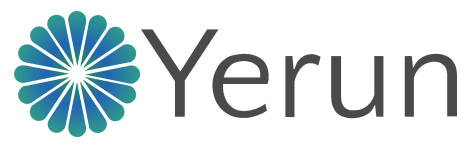Aby skonfigurować program Microsoft Outlook 2013 do odbioru poczty z serwera Collegium Medicum w Bydgoszczy należy wykonać kolejno następujące czynności:
- Uruchomić program Outlook 2013, a następnie pominąć ekran powitalny wybierając przycisk Dalej

- W oknie Konfiguracji konta należy potwierdzić chęć skonfigurowania programu, a następnie kliknąć przycisk Dalej

- Wybrać ręczną konfigurację konta, a następnie kliknąć przycisk Dalej

- Wybrać usługę POP lub IMAP, a następnie kliknąć przycisk Dalej

- W oknie Dodaj konto należy wpisać dane posiadanego konta oraz serwerów (zgodnie z poniższym zdjęciem), a następnie kliknąć przycisk Więcej ustawień

- W zakładce Serwer wychodzący zaznaczyć pole Serwer wychodzący (SMTP) wymaga uwierzytelniania

- W zakładce Zaawansowane skorygować ustawienia zgodnie z poniższym zdjęciem. Zmiany zatwierdzić przyciskiem OK

- Kontynuować konfigurację klikając przycisk Dalej

- Zakończyć konfigurację przyciskiem Zakończ